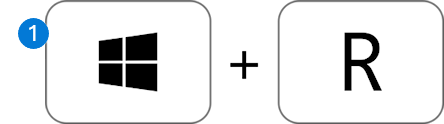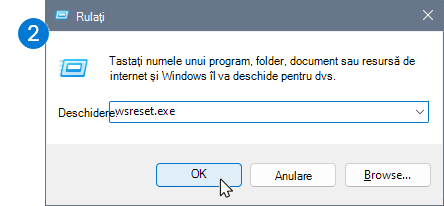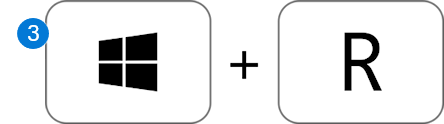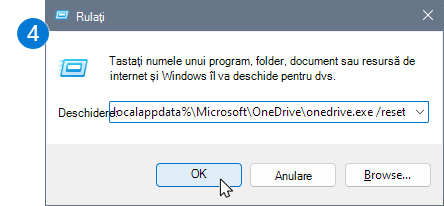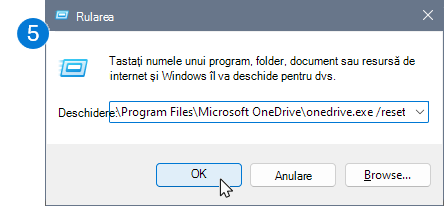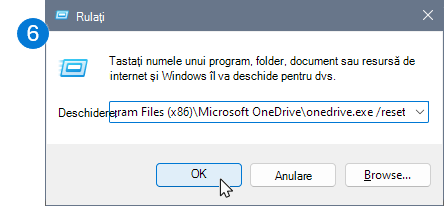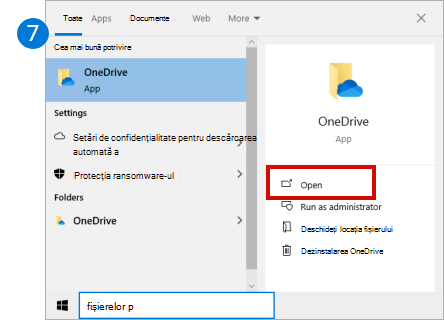Resetarea OneDrive Microsoft poate rezolva uneori problemele de sincronizare și resetează toate setările OneDrive. OneDrive va efectua o sincronizare completă după resetare.
Important: Nu veți pierde fișiere sau date în urma resetării OneDrive pe computer. Resetarea OneDrive deconectează doar toate conexiunile de sincronizare (inclusiv conexiunile personale și de la locul de muncă sau de la școală).
Urmați pașii de mai jos pentru a reseta aplicația OneDrive
|
1. Pe tastatura computerului, apăsați tasta Windows și R în același timp pentru a deschide caseta de dialog Rulare. |
|
|
2. Copiați sau tastați wsreset.exe în casetă, apoi selectați OK. Notă: O fereastră linie de comandă necompletată se va deschide și se va închide pentru scurt timp, apoi se va deschide aplicația Microsoft Store. Puteți să le ignorați și să închideți toate ferestrele nedorite. |
|
|
Dacă OneDrive tot nu se sincronizează, să continuăm resetarea aplicației Sincronizare cu OneDrive. |
|
|
3. Apăsați tasta Windows și R din nou. |
|
|
4. De data aceasta copiați textul de mai jos și lipiți-l în fereastra de dialog, apoi apăsați OK.%localappdata%\Microsoft\OneDrive\onedrive.exe /reset |
|
|
5. Dacă vedeți un "Windows nu poate găsi..." , copiați și lipiți în schimb textul de mai jos, apoi apăsați OK.C:\Program Files\Microsoft OneDrive\onedrive.exe /reset |
|
|
6. Dacă vedeți în continuare un "Windows nu poate găsi..." , copiați și lipiți în schimb textul de mai jos, apoi apăsați OK.C:\Program Files (x86)\Microsoft OneDrive\onedrive.exe /reset Notă: Dacă niciunul dintre acești pași nu funcționează, nu aveți aplicația Sincronizare cu OneDrive instalată. Aflați mai multe. |
|
|
7. Reporniți manual OneDrive accesând Start , tastați OneDrive în caseta de căutare, apoi faceți clic pe aplicația desktop OneDrive . |
|
Note:
-
Dacă niciunul dintre acești pași nu funcționează, nu aveți aplicația Sincronizare cu OneDrive instalată. Aflați mai multe.
-
Dacă ați ales să sincronizați doar unele foldere înainte de a reseta, va trebui să faceți acest lucru din nou după ce se termină sincronizarea. Va trebui să finalizați acest lucru pentru conturile OneDrive și OneDrive pentru locul de muncă sau pentru școală personale. Citiți Alegeți ce foldere OneDrive să se sincronizeze cu computerul dvs. pentru mai multe informații.
Sfat: Dacă nu sunteți sigur ce aplicație OneDrive aveți, citiți Ce aplicație OneDrive am?
-
Apăsați Start și introduceți aplicații:onedrive
-
Selectați Setări aplicație
-
Defilați în jos în listă și selectați Resetare.
În timpul unei resetare, OneDrive efectuează următoarele:
-
Șterge fișierul DAT.
-
Stochează jurnalele de aplicații în registry.
-
Stochează setările pe disc.
Atunci când OneDrive repornește, acesta verifică în registry pentru a confirma că resetarea a avut loc, apoi încarcă setările și re-construiește fișierul DAT.
Nu veți pierde date dacă resetați OneDrive.
Pentru a reseta OneDrive pe un Mac
-
Selectați pictograma nor OneDrive din bara de sus, apoi selectați Preferințe > Pauză > Închideți OneDrive.
-
Găsiți OneDrive în folderul Aplicații.
-
Control-clic pe OneDrive și selectați Afișați conținutul pachetului.
-
Navigați la folderul Conținut > Resurse .
-
Faceți dublu clic pe ResetOneDriveApp.command (sau pe ResetOneDriveAppStandalone.command dacă utilizați aplicația independentă).
-
Porniți OneDrive și finalizați procesul de instalare.
Note:
-
Când alegeți locația, nu uitați să selectați locația de sincronizare OneDrive anterioară. Acest lucru înseamnă că fișierele nu vor fi descărcate din nou dacă nu s-au modificat.
-
Dacă ați ales să sincronizați doar unele foldere înainte de a reseta, va trebui să faceți acest lucru din nou după ce se termină sincronizarea. Citiți Alegeți ce foldere OneDrive să se sincronizeze cu computerul dvs. pentru mai multe informații.
-
Va trebui să faceți acest lucru pentru contul OneDrive personal și pentru OneDrive pentru locul de muncă sau pentru școală.
-
Asigurați-vă că utilizați o versiune actualizată a aplicației OneDrive. Unele versiuni mai vechi ale aplicației nu au comenzi de resetare. În acest caz, glisați aplicația veche în Trash, apoi instalați cea mai recentă aplicație OneDrive.
-
Pentru a reseta OneDrive pe Android
Cel mai bun mod de a reseta aplicația pentru a o dezinstala și a o reinstala.
-
Deschideți Setări.
-
Selectați Aplicații.
-
Atingeți Gestionare aplicații.
-
Găsiți și atingeți OneDrive.
-
Atingeți Opriți forțat, apoi atingeți Ștergeți datele și Ștergeți memoria cache.
-
După ce terminați, dezinstalați aplicația.
-
Reinstalați aplicația de la Google Play.
Pentru a reseta OneDrive pe iOS
Dacă aveți probleme cu aplicația care vă sincronizează fișierele sau albumul camerei cu OneDrive, îl puteți reseta.
-
Accesați Setări profil > > Cont (și, dacă aveți mai multe configurate, selectați contul de resetat)
-
Selectați Resetați.
Dacă aveți în continuare probleme, dezinstalați și reinstalați aplicația.
-
Dezinstalați aplicația OneDrive apăsând lung pe pictograma aplicației OneDrive. Atingeți „X” în colț, apoi acceptați mesajul de confirmare pentru a o șterge.
-
Efectuați o "resetare soft", apăsând lung butoanele Repaus/Reactivare și Pornire simultan, timp de cel puțin 10 secunde, până când vedeți sigla Apple. După ce apare sigla Apple, puteți elibera ambele butoane.
-
Reinstalați aplicația OneDrive din App Store.
Aveți nevoie de ajutor suplimentar?
|
|
Contactați asistența Pentru ajutor cu contul Microsoft și abonamentele, vizitați Ajutor pentru cont și facturare. Pentru asistență tehnică, accesați Contactați Asistența Microsoft, introduceți problema și selectați Obțineți ajutor. Dacă aveți nevoie de ajutor în continuare, selectați Contactați asistența pentru a vă direcționa către cea mai bună opțiune de asistență. |
|
|
|
Administratori Administratorii ar trebui să acceseze Ajutor pentru administratorii OneDrive, Comunitatea tehnică OneDrive sau să contacteze Asistența Microsoft 365 pentru business. |